
时间:2021-01-03 03:04:42 来源:www.win10xitong.com 作者:win10
刚刚小编在百度知道上看见一位网友在提问,问题是说他在用电脑的时候遇到了win10调整照片256色怎么操作的问题,这个问题非常棘手,要是没有丰富的经验遇到win10调整照片256色怎么操作就不知道该怎么办了,我们自己来学着处理win10调整照片256色怎么操作的问题,也不是不可以,小编在这里先给出一个解决这个问题的步骤:1.左击桌面左下角我的菜单。找到Windows附件。2.找到附件下的画图即可很容易的处理好了。然后我们就好好的学习以下win10调整照片256色怎么操作的解决对策。
Win10调整照片256色的方法:
1.单击桌面左下角的我的菜单。找到Windows附件。
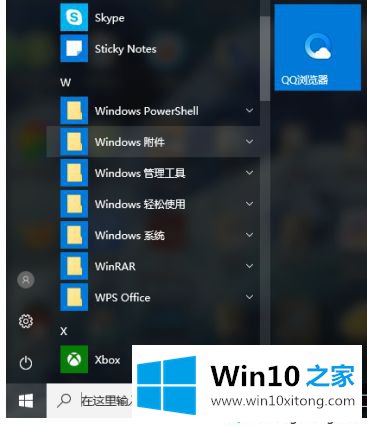
2.在附件下找到图纸。
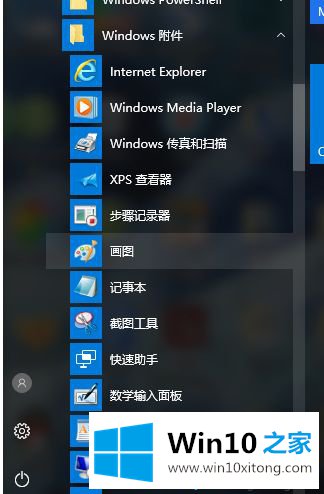
3.打开绘图工具。
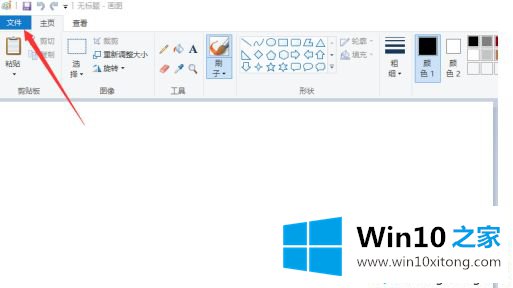
4.插入我们想要保存为256色位图的图片。
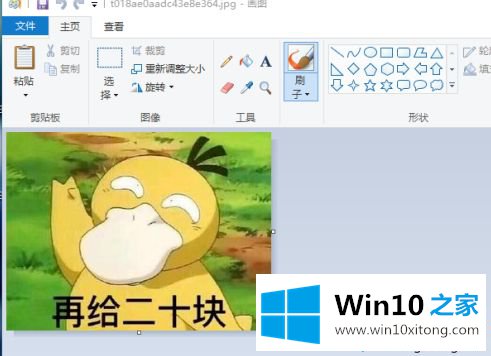
5.选择文件中的另存为。
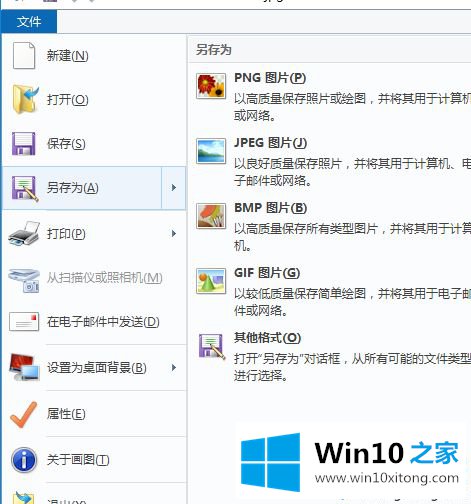
6.将存储格式设置为256色位图,但这种方法会扭曲图片。
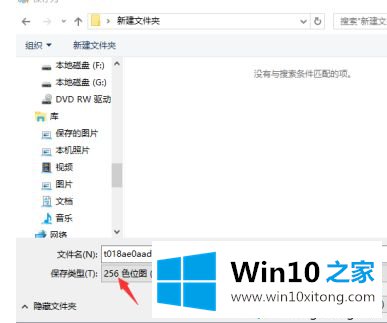
以上是win10如何将照片调整到256色。需要调整的用户可以按照以上步骤操作,希望对大家有帮助。
好了,关于win10调整照片256色怎么操作的解决对策就是上面的内容了。如果你需要重装系统或者下载系统,本站也是你的好选择。